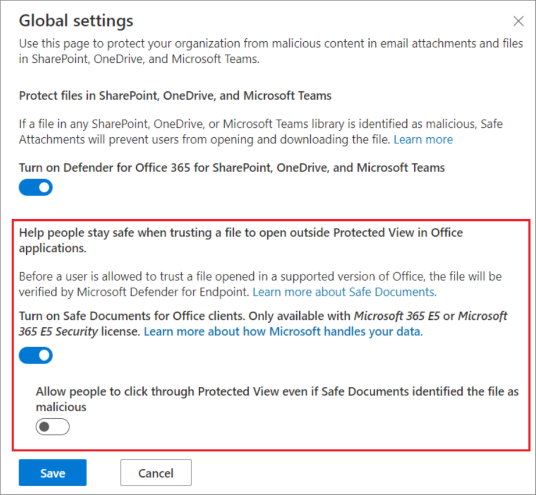Klarerte dokumenter i Microsoft 365 A5 eller E5 Security
Tips
Visste du at du kan prøve funksjonene i Microsoft Defender XDR for Office 365 Plan 2 gratis? Bruk den 90-dagers prøveversjonen av Defender for Office 365 på Microsoft Defender portalens prøvehub. Lær om hvem som kan registrere deg og prøveabonnementer på Prøv Microsoft Defender for Office 365.
Klarerte dokumenter er en premiumfunksjon som bruker skyen på baksiden av Microsoft Defender for endepunkt til å skanne åpneDe Office-dokumenter i beskyttet visning eller Application Guard for Office.
Brukere trenger ikke Defender for endepunkt installert på sine lokale enheter for å få beskyttelse av klarerte dokumenter. Brukere får beskyttelse mot klarerte dokumenter hvis alle følgende krav er oppfylt:
Klarerte dokumenter er aktivert i organisasjonen som beskrevet i denne artikkelen.
Lisenser fra en nødvendig lisensplan tilordnes til brukerne. Klarerte dokumenter styres av serviceplanen Office 365 SafeDocs (eller SAFEDOCS eller bf6f5520-59e3-4f82-974b-7dbbc4fd27c7) (også kjent som en tjeneste). Denne serviceplanen er tilgjengelig i følgende lisensplaner (også kjent som lisensplaner, Microsoft 365-abonnementer eller -produkter):
- Microsoft 365 A5 for fakultet
- Microsoft 365 A5 for studenter
- Microsoft 365 E5 Security
Klarerte dokumenter er ikke inkludert i Microsoft Defender for Office 365 lisensieringsplaner.
Hvis du vil ha mer informasjon, kan du se Produktnavn og tjenesteplanidentifikatorer for lisensiering.
De bruker Microsoft 365 Apps for enterprise (tidligere kjent som Office 365 ProPlus) versjon 2004 eller nyere.
Hva må du vite før du begynner?
Du åpner Microsoft Defender-portalen på https://security.microsoft.com. Hvis du vil gå direkte til siden Klarerte vedlegg , bruker https://security.microsoft.com/safeattachmentv2du .
Hvis du vil koble til Exchange Online PowerShell, kan du se Koble til Exchange Online PowerShell.
Du må være tilordnet tillatelser før du kan utføre prosedyrene i denne artikkelen. Du har følgende alternativer:
Microsoft Defender XDR enhetlig rollebasert tilgangskontroll (RBAC) (hvis e-post & samarbeid>Defender for Office 365 tillatelser er
 aktive. Påvirker bare Defender-portalen, ikke PowerShell): Autorisasjon og innstillinger/Sikkerhetsinnstillinger/Kjernesikkerhetsinnstillinger (administrere) eller Autorisasjon og innstillinger/Sikkerhetsinnstillinger/Kjernesikkerhetsinnstillinger (lese).
aktive. Påvirker bare Defender-portalen, ikke PowerShell): Autorisasjon og innstillinger/Sikkerhetsinnstillinger/Kjernesikkerhetsinnstillinger (administrere) eller Autorisasjon og innstillinger/Sikkerhetsinnstillinger/Kjernesikkerhetsinnstillinger (lese).-
- Konfigurer innstillinger for klarerte dokumenter: Medlemskap i rollegruppene Organisasjonsadministrasjon eller Sikkerhetsadministrator .
- Skrivebeskyttet tilgang til innstillinger for klarerte dokumenter: Medlemskap i rollegruppene Global Reader, Security Reader eller View-Only Organization Management .
Microsoft Entra tillatelser: Medlemskap i rollene global administrator*, sikkerhetsadministrator, global leser eller sikkerhetsleser gir brukerne de nødvendige tillatelsene og tillatelsene for andre funksjoner i Microsoft 365.
Viktig
* Microsoft anbefaler at du bruker roller med færrest tillatelser. Bruk av kontoer med lavere tillatelser bidrar til å forbedre sikkerheten for organisasjonen. Global administrator er en svært privilegert rolle som bør begrenses til nødscenarioer når du ikke kan bruke en eksisterende rolle.
Hvordan håndterer Microsoft dataene dine?
For å holde deg beskyttet sender klarerte dokumenter filinformasjon til Microsoft Defender for endepunkt skyen for analyse. Du finner mer informasjon om hvordan Microsoft Defender for endepunkt håndterer dataene dine her: Microsoft Defender for endepunkt datalagring og personvern.
Filinformasjon som sendes av klarerte dokumenter, beholdes ikke i Defender for endepunkt utover tiden det tar for analyse (vanligvis mindre enn 24 timer).
Bruke Microsoft Defender-portalen til å konfigurere klarerte dokumenter
Gå til siden Klarerte vedlegg i https://security.microsoft.comMicrosoft Defender portalen, gå til E-post & Samarbeidspolicyer>& Regler>Trusselpolicyer>Klarerte vedlegg i policyer-delen. Hvis du vil gå direkte til siden Klarerte vedlegg , kan du bruke https://security.microsoft.com/safeattachmentv2.
Velg
 Globale innstillinger på siden Klarerte vedlegg.
Globale innstillinger på siden Klarerte vedlegg.Bekreft eller konfigurer følgende innstillinger i undermenyen globale innstillinger som åpnes:
-
Slå på Klarerte dokumenter for Office-klienter: Flytt veksleknappen til høyre for å aktivere funksjonen:
 .
. -
Tillat at personer klikker gjennom beskyttet visning selv om klarerte dokumenter har identifisert filen som skadelig: Vi anbefaler at du lar dette alternativet være deaktivert
 .
.
Når du er ferdig i undermenyen globale innstillinger , velger du Lagre.
-
Slå på Klarerte dokumenter for Office-klienter: Flytt veksleknappen til høyre for å aktivere funksjonen:
Bruke Exchange Online PowerShell til å konfigurere klarerte dokumenter
Hvis du heller vil bruke PowerShell til å konfigurere klarerte dokumenter, bruker du følgende syntaks i Exchange Online PowerShell:
Set-AtpPolicyForO365 -EnableSafeDocs <$true | $false> -AllowSafeDocsOpen <$true | $false>
- Parameteren EnableSafeDocs aktiverer eller deaktiverer klarerte dokumenter for hele organisasjonen.
- Parameteren AllowSafeDocsOpen tillater eller hindrer brukere i å forlate beskyttet visning (det vil eksempelvis åpne dokumentet) hvis dokumentet er identifisert som skadelig.
Dette eksemplet aktiverer klarerte dokumenter for hele organisasjonen, og hindrer brukere i å åpne dokumenter som er identifisert som skadelige fra beskyttet visning.
Set-AtpPolicyForO365 -EnableSafeDocs $true -AllowSafeDocsOpen $false
Hvis du vil ha detaljert syntaks og parameterinformasjon, kan du se Set-AtpPolicyForO365.
Konfigurere individuell tilgang til klarerte dokumenter
Hvis du vil selektivt tillate eller blokkere tilgang til funksjonen Klarerte dokumenter, følger du disse trinnene:
- Slå på klarerte dokumenter i Microsoft Defender portalen eller Exchange Online PowerShell som beskrevet tidligere i denne artikkelen.
- Bruk Microsoft Graph PowerShell til å deaktivere klarerte dokumenter for bestemte brukere, som beskrevet i Deaktiver bestemte Microsoft 365-tjenester for bestemte brukere for en bestemt lisensplan.
Navnet på serviceplanen som skal deaktiveres i PowerShell, er SAFEDOCS.
Hvis du vil ha mer informasjon, kan du se følgende artikler:
- Vis Microsoft 365-lisenser og -tjenester med PowerShell
- Vis lisens- og tjenestedetaljer for Microsoft 365-konto med PowerShell
- Produktnavn og tjenesteplanidentifikatorer for lisensiering
Om bord i Microsoft Defender for endepunkt-tjenesten for å aktivere overvåkingsfunksjoner
Hvis du vil aktivere overvåkingsfunksjoner, må den lokale enheten ha Microsoft Defender for endepunkt installert. Hvis du vil distribuere Microsoft Defender for endepunkt, må du gå gjennom de ulike fasene av distribusjonen. Etter pålasting kan du konfigurere overvåkingsfunksjoner i Microsoft Defender-portalen.
Hvis du vil ha mer informasjon, kan du se Om bord i Microsoft Defender for endepunkt-tjenesten. Hvis du trenger hjelp, kan du se Feilsøke Microsoft Defender for endepunkt pålastingsproblemer.
Hvordan vet at denne prosedyren fungerte?
Gjør ett av følgende for å bekrefte at du har aktivert og konfigurert klarerte dokumenter:
Gå til siden Klarerte vedlegg i https://security.microsoft.com/safeattachmentv2Microsoft Defender-portalen, velg
 globale innstillinger og bekreft Aktiver klarerte dokumenter for Office-klienter og tillat personer å klikke gjennom beskyttet visning selv om klarerte dokumenter identifiserer filen som skadelige innstillinger.
globale innstillinger og bekreft Aktiver klarerte dokumenter for Office-klienter og tillat personer å klikke gjennom beskyttet visning selv om klarerte dokumenter identifiserer filen som skadelige innstillinger.Kjør følgende kommando i Exchange Online PowerShell, og kontroller egenskapsverdiene:
Get-AtpPolicyForO365 | Format-List *SafeDocs*Følgende filer er tilgjengelige for å teste beskyttelse av klarerte dokumenter. Disse filene ligner på EICAR.TXT-filen for testing av skadelig programvare og antivirusløsninger. Filene er ikke skadelige, men de utløser beskyttelse mot klarerte dokumenter.